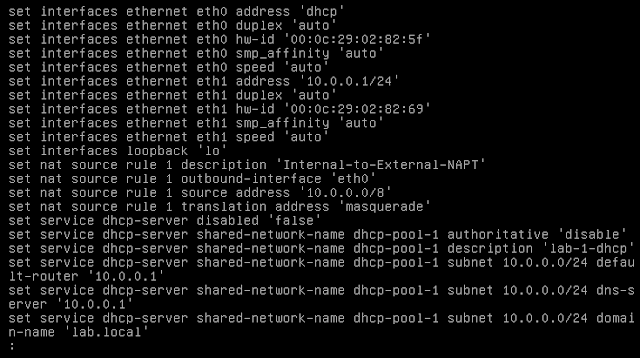【VyOS】GitHubに公開されているVyOSでできることを試してみよう その2
Vyatta-Clone-Helper
VyOSをテンプレート化したりクローンして利用したいことがあります。しかし、テンプレート化、クローンするとインターフェースの設定がずれてしまうことも。。。例えばこんな感じです。
例:
テンプレートした時 テンプレートから展開した時
eth0、eth1、eth2 eth3、eth4、eth5
これを解消してくれるスクリプトがVyatta-Clone-Helperです。
実際に試してみましょう。今回は以下流れでやってみます。
実際に試してみましょう。今回は以下流れでやってみます。
- クローン元になるVyOSに”Vyatta-Clone-Helper”スクリプトを保存
- クローン実行
- クローンして作成したVyOSで”Vyatta-Clone-Helper”スクリプトを実行
- 再起動
- クローンして作成したVyOSを確認
<1.クローン元になるVyOSに”Vyatta-Clone-Helper”スクリプトを保存>
クローン元になるVyOSに”Vyatta-Clone-Helper”スクリプトを保存します。
まず、クローン元のVyOSにGitHubのページへアクセスします。
Vyatta-Clone-Helper/clear-nic-hw-id.plGitHubにアクセスしたら”clear-nic-hw-id.pl”の内容をコピーします。
https://github.com/ivanilves/Vyatta-Clone-Helper/blob/master/clear-nic-hw-id.pl
~ 中略 ~
クローン元のVyOSにログインします。GitHubでコピーした”clear-nic-hw-id.pl”を利用してVyOS内の任意の場所にスクリプトを作成します。今回はログインユーザーのホームディレクトリに作成します。viコマンドでファイルを作成します。
GitHubでコピーした”clear-nic-hw-id.pl”を貼り付けて保存します。
スクリプトが作成されました。
ファイルのパーミッションを変更します。
クローン元のVyOSのConfigを確認します。
インターフェースはeth0、eth1が利用されています。
<2.クローン実行>
クローン元の仮想マシンをクローンします。
<3.クローンして作成したVyOSで”Vyatta-Clone-Helper”スクリプトを実行>
クローンして作成したVyOSにログインしてコンフィグを確認します。
インターフェースはeth2、eth3が設定されています。
クローンして作成したVyOSで”Vyatta-Clone-Helper”スクリプトを実行します。
./clear-nic-hw-id.pl
スクリプト実行後、VyOSを再起動します。
クローン元のVyOSと同じくインターフェースeth0、eth1が利用されています。
クローンしてインターフェース設定が変更されてもこのスクリプトを実行することで簡単にクローン元と同じインターフェース設定に戻すことができます。
今回はこの辺で。それでは。